
Tansee iPhone Message Transfer Review: Bestes Tool zum Sichern und Übertragen von iPhone-Nachrichten

Unsere Smartphones speichern so viele persönliche und wichtige Informationen – Nachrichten, Fotos, Unterhaltungen und mehr. Deshalb ist ein zuverlässiges Tool zum Sichern und Übertragen dieser Daten wichtiger denn je. Tansee iDevice Message Transfer ist eine solche Lösung, die das Speichern und Verschieben Ihrer iPhone-Nachrichten einfach und stressfrei macht. In diesem Tansee iPhone Message Transfer-Testbericht sehen wir uns genauer an, was die Software bietet, wie viel sie kostet, wie einfach sie zu bedienen ist und welche weiteren Optionen Sie in Betracht ziehen könnten.
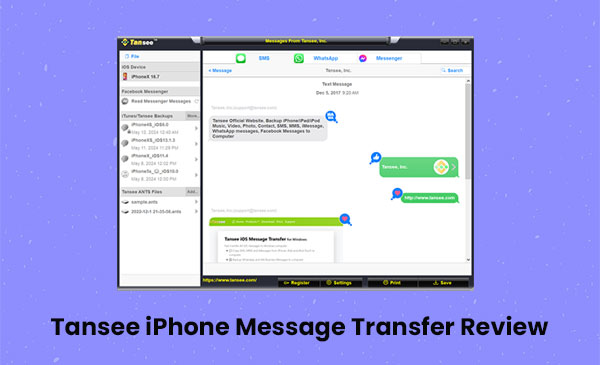
Tansee iPhone Message Transfer ist ein praktisches Tool speziell für iPhone-Nutzer, die ihre Textnachrichten einfach sichern und verschieben möchten. Hier ist ein genauerer Blick auf die Funktionen:
Sichern Sie Ihre Nachrichten ganz einfach
Mit Tansee iPhone Message Transfer können Sie alle Ihre iPhone-Nachrichten schnell sichern , sodass Sie sich keine Sorgen mehr um den Verlust wichtiger Chats machen müssen. Ob ein wichtiges Gespräch mit einem geliebten Menschen oder wichtige Informationen von einem Kollegen – mit einem Backup bleiben Ihre Nachrichten sicher – selbst bei Verlust oder Beschädigung Ihres Telefons.
Nahtlose Nachrichtenübertragung zwischen iPhones
Planen Sie den Umstieg auf ein neues iPhone ? Mit diesem Tool übertragen Sie Ihre Nachrichten ganz einfach von einem Gerät auf ein anderes. Keine Angst mehr vor dem Verlust Ihres Chatverlaufs – Tansee sorgt dafür, dass Ihre Unterhaltungen mit Ihnen mitwandern.
Übertragen Sie nur das, was wichtig ist
Sie müssen nicht immer jede einzelne Nachricht übertragen. Mit Tansee iPhone Message Transfer können Sie auswählen, welche Nachrichten oder Chats Sie verschieben möchten. Diese selektive Übertragungsfunktion hilft Ihnen, den Überblick zu behalten und Platz zu sparen, indem Sie nur das Wichtige behalten.
Anfängerfreundliche Benutzeroberfläche
Die Software ist auf Einfachheit ausgelegt. Die übersichtliche und leicht zu navigierende Benutzeroberfläche macht sie für jeden zugänglich – egal, ob Sie technisch versiert sind oder diese Art von Software zum ersten Mal verwenden.
Hier ist eine Aufschlüsselung der Preispläne für Tansee iOS Message Transfer:
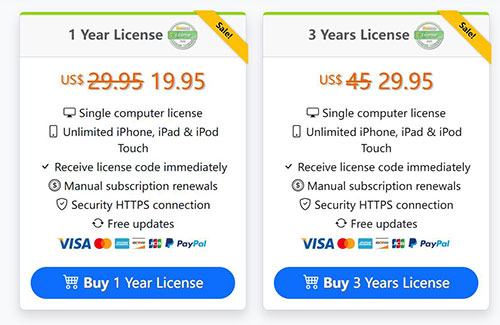
Tansee iPhone Transfer SMS ist eine einfache Desktop-Anwendung für iOS Nutzer zum Übertragen von Textnachrichten vom iPhone auf den Computer . Die Vor- und Nachteile sind wie folgt:
Vorteile:
Nachteile:
Die Verwendung von Tansee iPhone Message Transfer ist einfach und benutzerfreundlich. So sichern oder übertragen Sie Ihre iPhone-Nachrichten Schritt für Schritt:
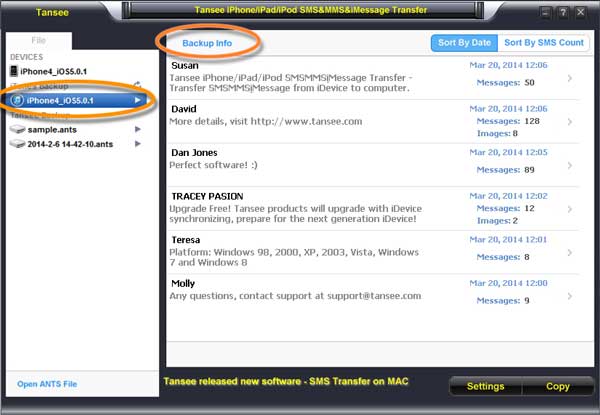
Coolmuster iOS Assistant ist ein zuverlässiges iOS Datenverwaltungstool, das Ihnen die Verwaltung iOS Daten erleichtert. Dank der intuitiven Benutzeroberfläche können Sie Informationen einfach und schnell sichern und übertragen. Neben Nachrichten unterstützt es auch verschiedene Dateitypen und bietet leistungsstarke Funktionen wie die Sicherung und Wiederherstellung mit nur einem Klick für mehr Komfort. Coolmuster iOS Assistant ist dank seines günstigen Preises und der umfangreicheren Funktionen die beste Alternative zu Tansee iPhone Message Transfer.
Hauptfunktionen des Coolmuster iOS Assistant :
Laden Sie Coolmuster iOS Assistant jetzt kostenlos auf Ihren Computer herunter:
So übertragen Sie Daten vom iPhone auf den Computer mithilfe des iOS Assistenten:
01 Laden Sie zunächst den Coolmuster iOS Assistant herunter und starten Sie ihn auf Ihrem PC. Verbinden Sie Ihr iPhone über ein USB-Kabel. Wenn auf Ihrem iPhone die Meldung „Vertrauen“ erscheint, tippen Sie darauf, um die Verbindung zuzulassen. Die Software erkennt Ihr Gerät automatisch.

02 Sobald die Verbindung hergestellt ist, werden alle iPhone-Dateien übersichtlich im linken Bereich angezeigt. Wählen Sie den gewünschten Datentyp (z. B. Nachrichten) aus. Alle Nachrichten Ihres iPhones werden dann auf dem Bildschirm angezeigt.

03 Durchsuchen Sie die Dateien und wählen Sie die Dateien aus, die Sie übertragen möchten. Klicken Sie einfach auf „Exportieren“, um sie auf Ihrem PC zu speichern. Sie können sogar einen bestimmten Ordner auf Ihrem Computer auswählen, um die übertragenen Daten zu speichern.
Videoanleitung:
F1: Ist Tansee iPhone Message Transfer mit den neuesten iPhone-Modellen kompatibel?
Absolut! Tansee iPhone Message Transfer funktioniert perfekt mit den neuesten iPhone-Modellen und unterstützt alle iOS Versionen. Es bietet reibungslose Übertragungs- und Backup-Funktionen auf allen Geräten.
F2: Ist die Verwendung von Tansee iPhone Message Transfer sicher?
Ja, es ist absolut sicher. Tansee iPhone Message Transfer verwendet sichere Verschlüsselung und Protokolle, um Ihre Nachrichten während des Sicherungs- und Übertragungsvorgangs zu schützen und sicherzustellen, dass Ihre Daten privat und sicher bleiben.
F3: Kann Tansee iPhone Message Transfer Nachrichten auf dem iPhone wiederherstellen?
Leider bietet Tansee iPhone Message Transfer keine Wiederherstellungsfunktion. Es ist hauptsächlich zum Sichern und Übertragen von Nachrichten gedacht. Sie können die Backups jedoch problemlos mit iTunes oder ähnlichen Tools wiederherstellen .
Insgesamt ist Tansee iPhone Message Transfer eine hervorragende Option für iPhone-Nutzer, die ihre Nachrichten einfach und zuverlässig sichern und verschieben möchten. Mit wichtigen Funktionen wie der vollständigen Nachrichtensicherung, der einfachen Übertragung und der Möglichkeit, bestimmte Nachrichten auszuwählen, ist es eine solide Wahl in seiner Kategorie.
Wenn Sie jedoch eine umfassendere iOS Verwaltungslösung suchen, die die Sicherung einer Vielzahl von Datentypen unterstützt, nicht nur von Nachrichten, dann ist Coolmuster iOS Assistant eine hervorragende Alternative. Er bietet umfassendere Funktionen für Benutzer mit breiteren Datenverwaltungsanforderungen.
Weitere Artikel:
Wie finde ich versteckte oder gelöschte Nachrichten auf dem iPhone? [Gelöst]
So finden Sie alte Textnachrichten auf dem iPhone auf 5 effektive Arten

 iOS-Übertragung
iOS-Übertragung
 Tansee iPhone Message Transfer Review: Bestes Tool zum Sichern und Übertragen von iPhone-Nachrichten
Tansee iPhone Message Transfer Review: Bestes Tool zum Sichern und Übertragen von iPhone-Nachrichten





